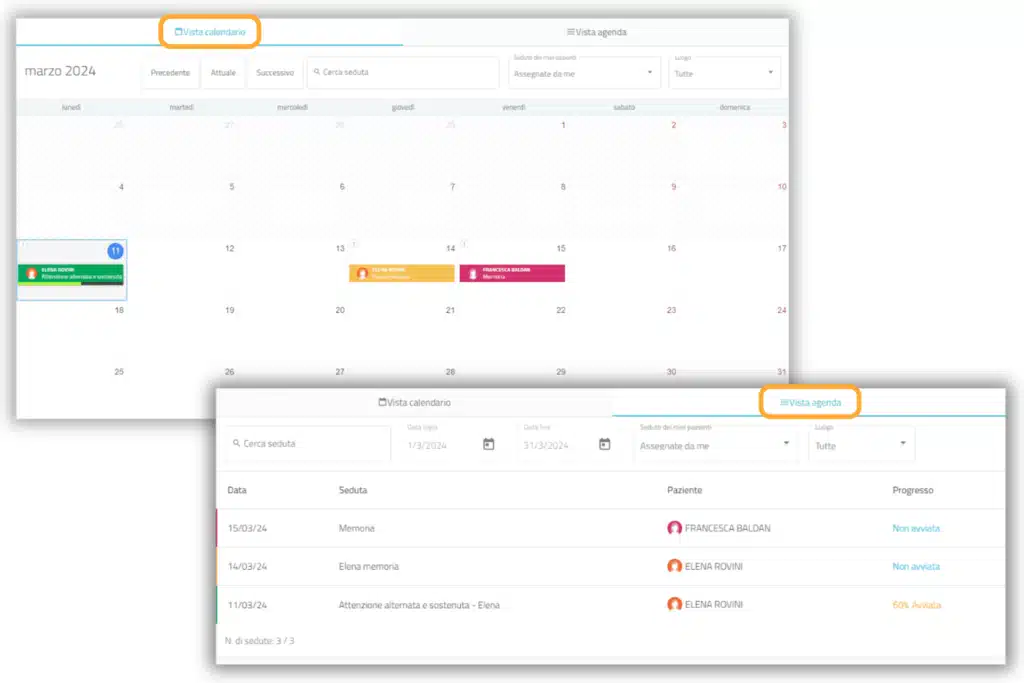Il tempo con i tuoi utenti è limitato, quindi perché sprecarlo nella ricerca, nella creazione o nella raccolta di materiali, invece di investirlo direttamente nell’intervento con i tuoi utenti? Lavora con le sedute di NeuronUP per risparmiare tempo e migliorare la tua organizzazione.
Cos’è una seduta di NeuronUP?
Una seduta è un insieme di attività. La creazione di sedute consente di pianificare il lavoro in pochi minuti e progettare un intervento personalizzato. Di seguito, ti aiutiamo a scoprire come sfruttare al meglio le sedute
Vantaggi di lavorare con le sedute di NeuronUP
- Risparmia tempo nella pianificazione del lavoro.
- Progetta un intervento personalizzato.
- Lavora con più utenti in contemporanea, ciascuno al proprio ritmo.
- Lavora in gruppo perché tutti possano portare a termine insieme le attività.
- Consolida il lavoro svolto presso lo studio con le sedute da svolgere a casa.
- Ottieni automaticamente la registrazione dei risultati dei tuoi utenti.

1. Risparmia tempo
Le sedute di NeuronUP consentono di progettare in pochi minuti un intervento flessibile con centinaia di attività per soddisfare le esigenze di ciascun utente.
2. Lavora con vari utenti alla volta
Sapevi che con NeuronUP puoi far lavorare i tuoi utenti su diversi dispositivi contemporaneamente sulla stessa seduta?
Questa funzionalità ti permetterà di risparmiare tempo e di non doverti preoccuparti di regolare il livello di ciascuno di questi utenti, visto che è la piattaforma a regolare le attività della seduta in base al livello di ciascun utente!
In altre parole, se l’ultima volta che Giovanni ha giocato a un gioco era arrivato al livello 2, in questa nuova seduta inizierà a quel livello; mentre se Carolina ha raggiunto il livello 6 l’ultima volta che ha giocato, inizierà automaticamente a quello stadio. Ognuno andrà al proprio ritmo e voi non dovrete spendere un solo secondo per regolarlo!
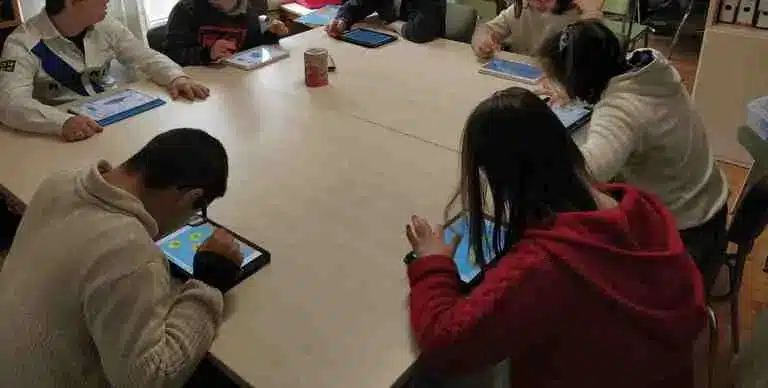
3. Lavora in gruppo
E sapevi che con NeuronUP, oltre a lavorare individualmente, puoi anche lavorare in sedute di gruppo? Alcuni centri, soprattutto associazioni, lavorano con gruppi in cui gli utenti risolvono insieme le diverse attività della piattaforma.
Vantaggi di lavorare in gruppo
- Aumenta enormemente la motivazione.
- Gli utenti imparano gli uni dagli altri come eseguire un compito.
- Si lavora sulle abilità sociali (rispettare il turno di parola, ascoltare, aiutare se necessario…).

Per conoscere a fondo
NeuronUP
Prova gratuitamente
La piattaforma che più di 4.500 professionisti utilizzano ogni giorno
4. Potenzia il lavoro svolto nel tuo centro con sedute domiciliari
Con NeuronUP, oltre a lavorare presso il tuo centro con i tuoi utenti, puoi creare sedute che i tuoi utenti possono svolgere comodamente da casa.Puoi creare sedute di teleriabilitazione per migliorare il lavoro svolto nel tuo centro, evitare di interrompere la terapia durante le vacanze o le malattie e facilitare l’intervento per le persone con difficoltà motorie.
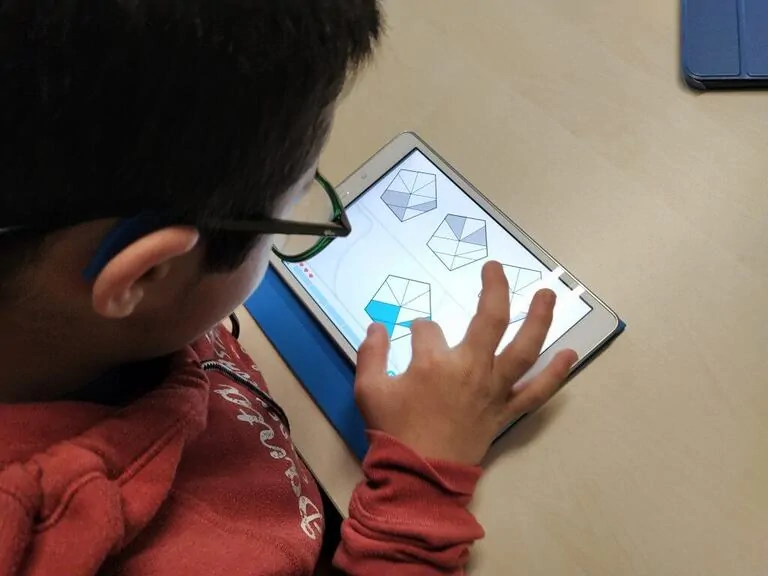
5. I risultati dei tuoi utenti vengono salvati automaticamente
Ogni volta che uno dei tuoi utenti svolge un’attività o una seduta di NeuronUP, i risultati vengono automaticamente salvati nel suo profilo.
Questa funzionalità ti permette di ridefinire la terapia in base ai progressi di ciascun utente, promuovendo un miglioramento continuo e programmato.
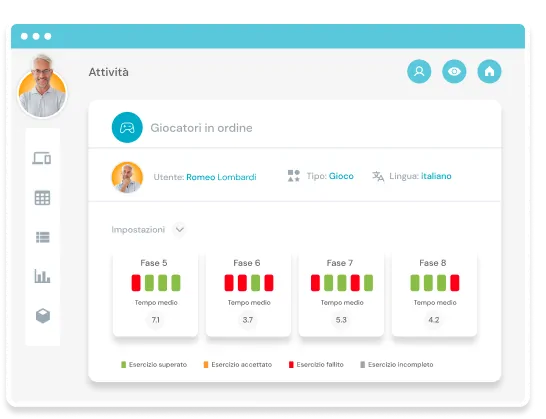
Come si lavora con una seduta di NeuronUP?
Ecco una spiegazione passo per passo di come lavorare con una seduta di NeuronUP:
1. Seleziona “Sedute digitali”
Per iniziare, fai clic su “Sedute” e poi su “Sedute digitali” sul lato sinistro dello schermo.
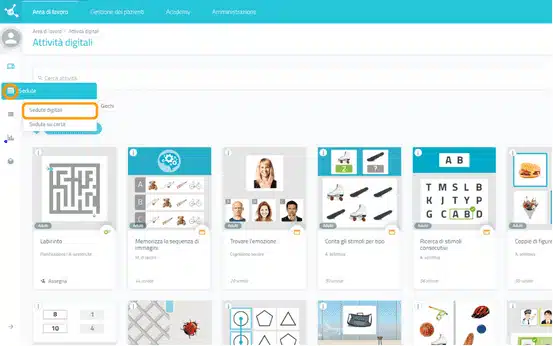
2. Clicca su “Nuova seduta digitale”
Una volta cliccato su “Nuova seduta digitale“, apparirà la seguente schermata:
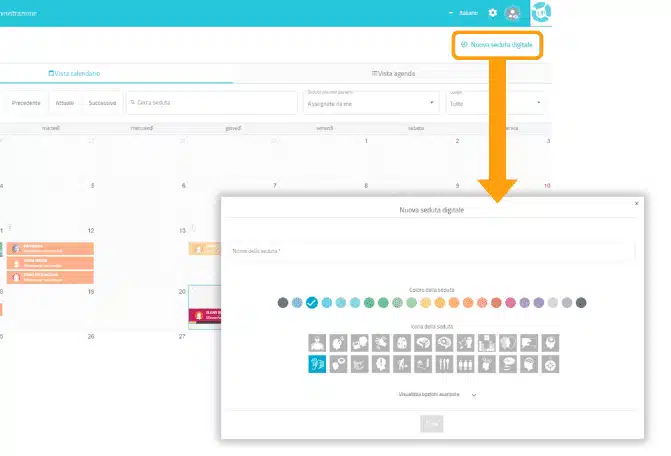
3. Compila le informazioni di base della seduta
- Dai un nome alla seduta.
- Scegli un’icona e un colore.
- Clicca su “Opzioni avanzate” (opzionale):
- Aggiungi delle etichette o tag: questo ti aiuterà a trovare più facilmente la seduta.
- Aggiungi una descrizione della seduta.
- Attiva o disattiva le azioni avanzate.
- Clicca su “Crea“.
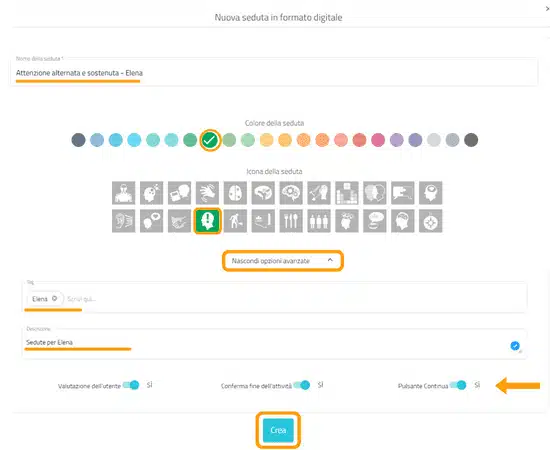
4. Filtra le attività
La base della seduta è stata creata, ora bisogna aggiungere le attività desiderate.
A tal fine, è possibile filtrare le attività per funzioni cognitive, per tipo di attività (generatore, scheda o gioco) e per età.
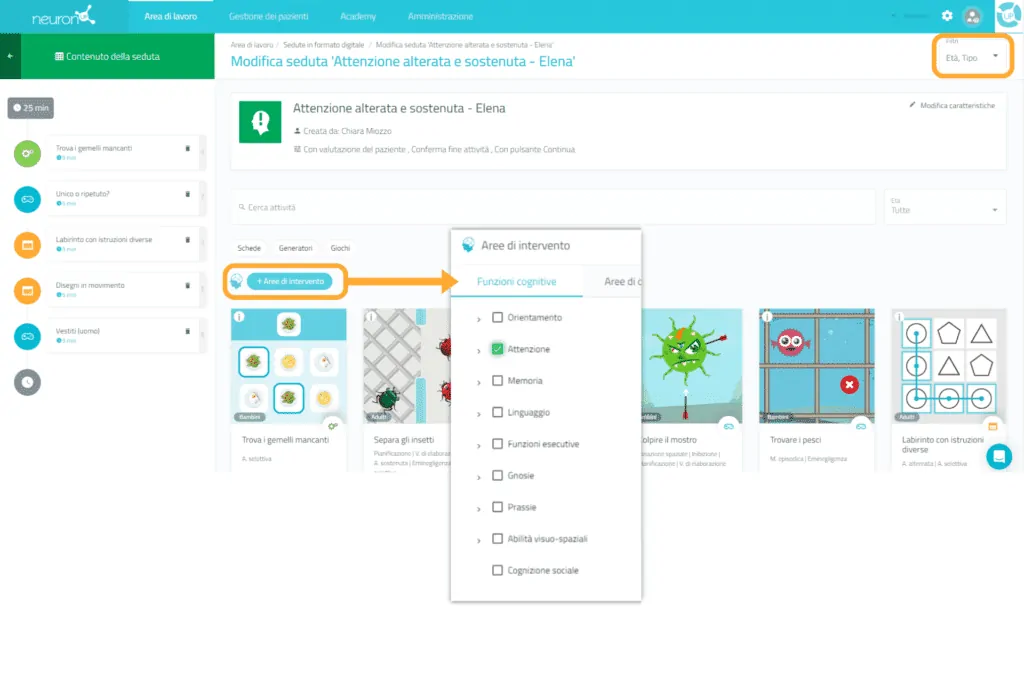
5. Scegli le attività
Una volta filtrate le attività, basta fare clic su quelle che si desidera aggiungere alla seduta. Le attività selezionate appariranno sul lato sinistro dello schermo man mano che vengono aggiunte.
Se lo si desidera, è possibile aggiungere più volte la stessa attività.
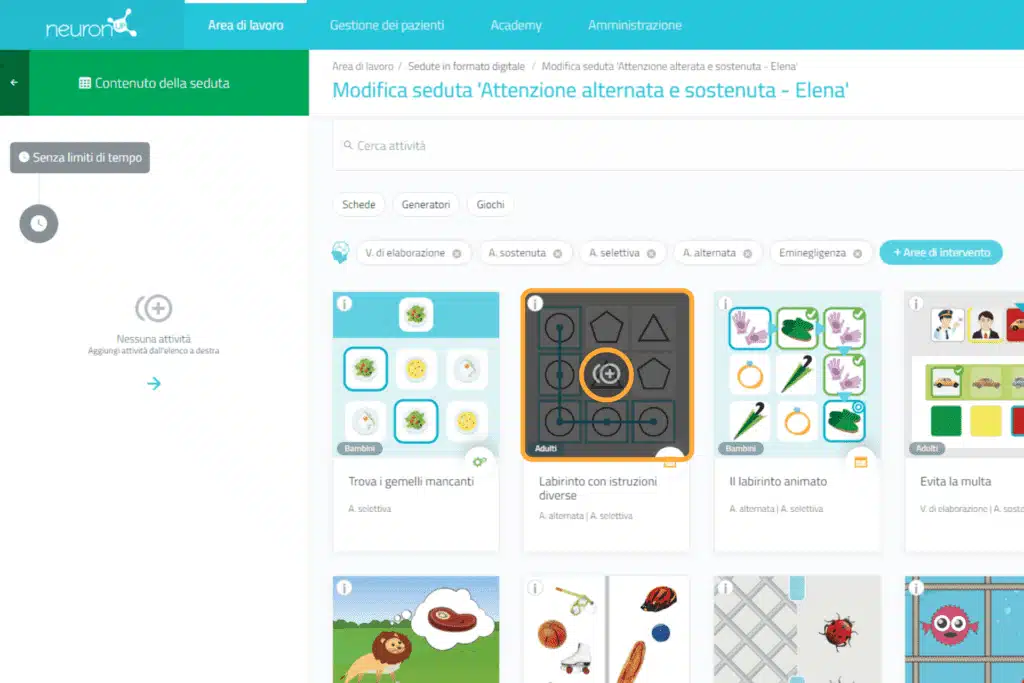
Cambia l’ordine delle attività (opzionale)
È possibile modificare l’ordine delle attività. Basta tenere premuto sull’attività e spostarla nel posto desiderato. Nell’esempio a destra, abbiamo spostato l’attività Atti per numeri dal terzo all’ultimo posto.
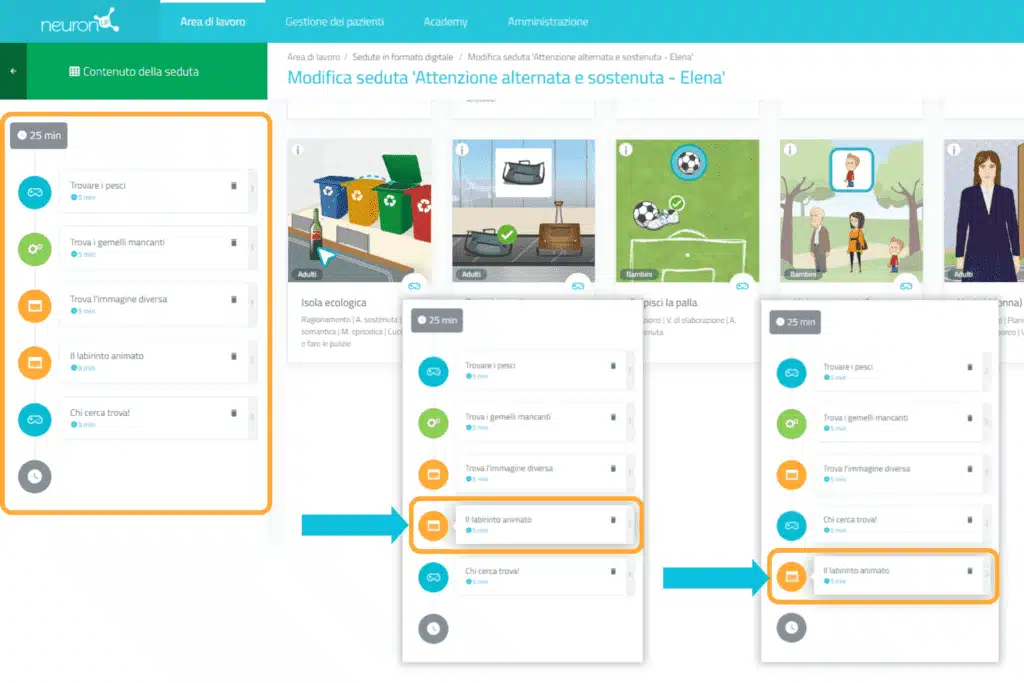
6. Configurare le attività (opzionale)
Per impostazione predefinita, ogni attività durerà 5 minuti e l’utente inizierà dal livello in cui si è fermato l’ultima volta, o dal livello più basso se non ha mai lavorato con l’attività in questione.
Per configurare queste impostazioni, è sufficiente fare clic su ciascuna attività e modificare le impostazioni, come mostrato di seguito:
Configurare un generatore in una seduta
In un generatore è possibile definire:
- Il tempo di lavoro,
- modificare il numero di ripetizioni,
- selezionare la personalizzazione precedentemente creata nella sezione attività.
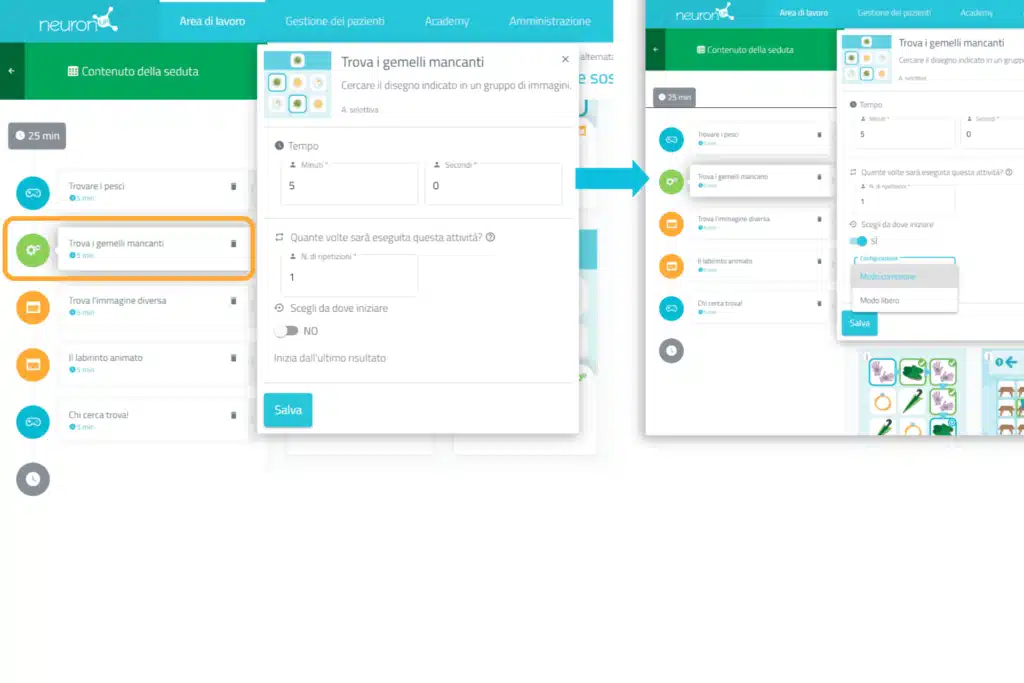
Configurare un gioco in una seduta
In un gioco è possibile definire:
- Il tempo di lavoro,
- scegliere il livello di partenza dell’utente,
- selezionare la fase personalizzata precedentemente creata nella sezione attività.
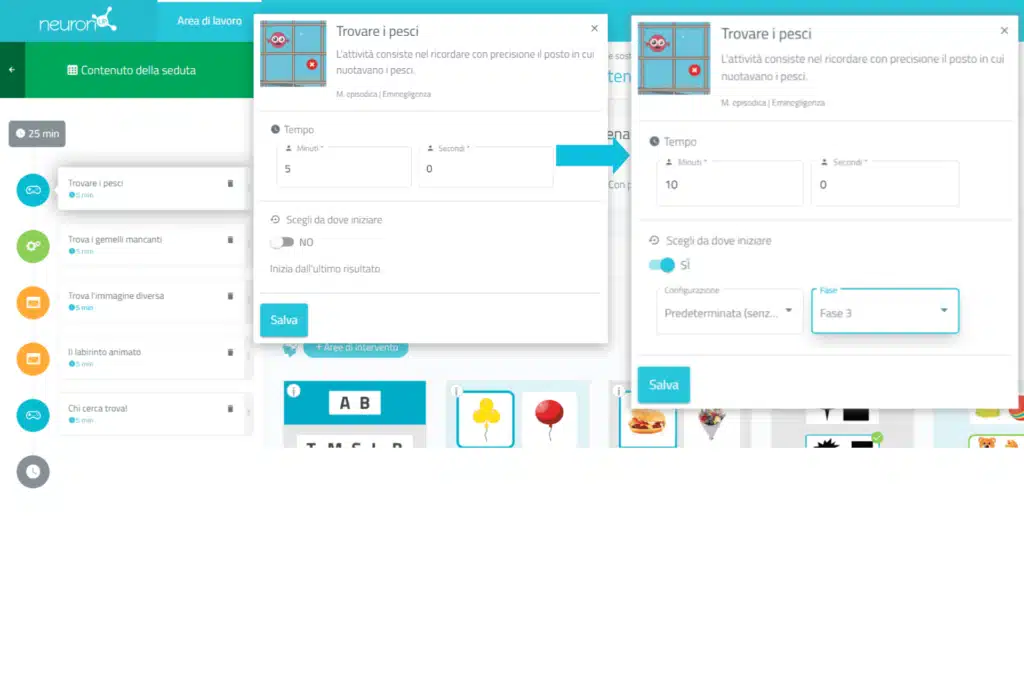
Configurare una scheda in una seduta
In una scheda è possibile definire:
- Il tempo di lavoro,
- scegliere il livello di partenza dell’utente,
- scegliere se, dopo aver completato la prima scheda, continuare con le altre.
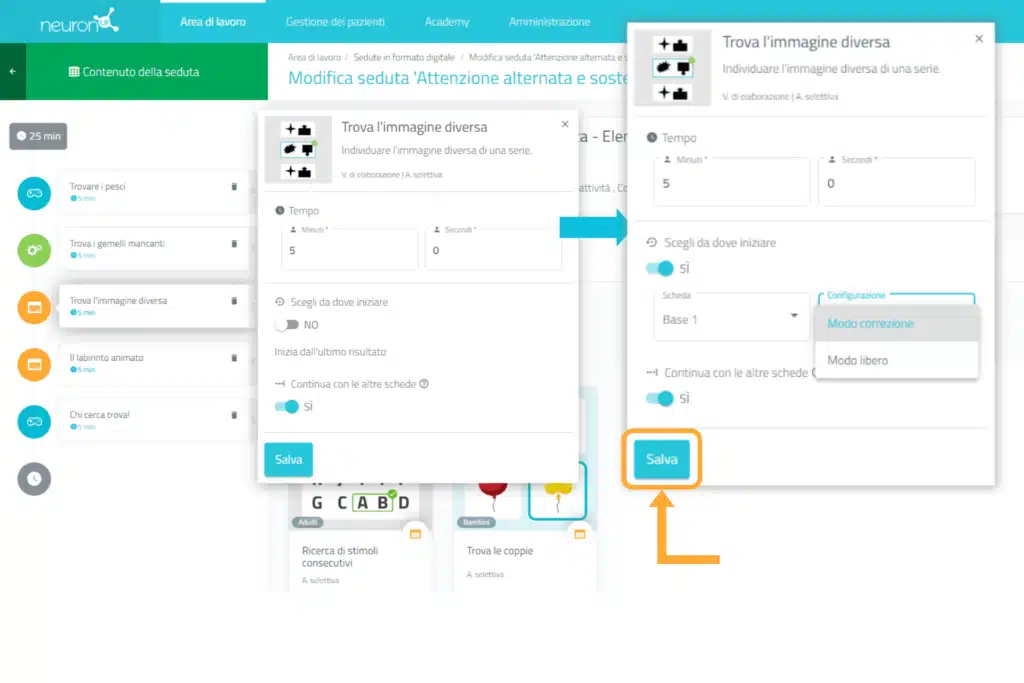
7. Salvare la seduta
Una volta configurata la seduta, fare clic su “Fine” in basso a destra per salvarla. Sarà possibile modificarla in seguito, se necessario.
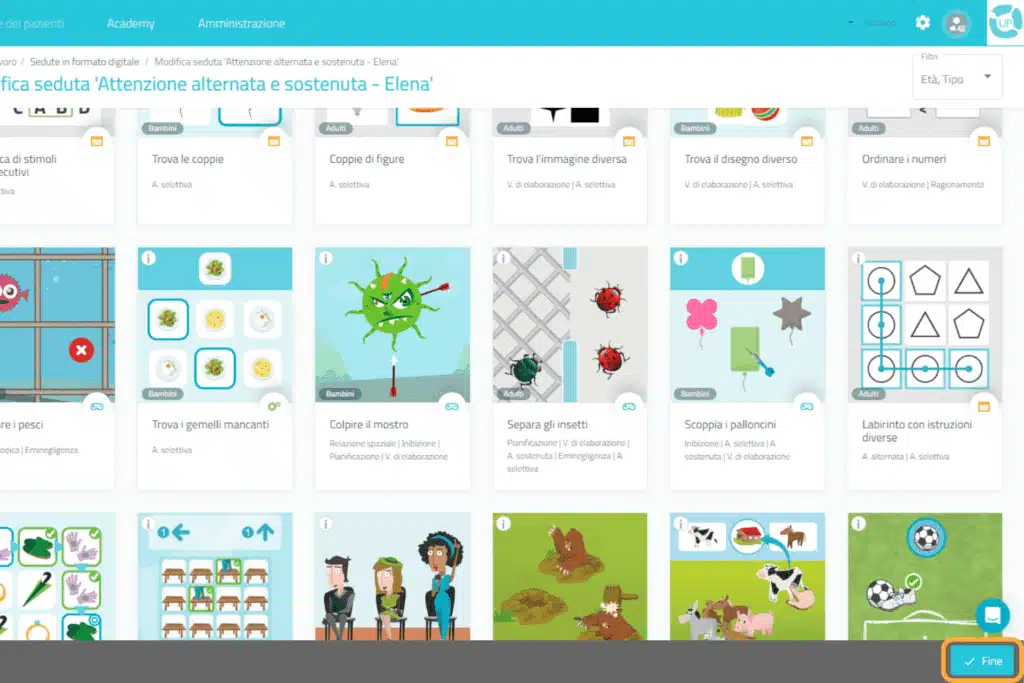
8. Assegnare la seduta (opzionale)
- Selezionare uno o più utenti a cui assegnare la seduta,
- definire la data di inizio e di fine della seduta,
- attivare il filtro della seduta domestica se si desidera che l’utente lavori in remoto.
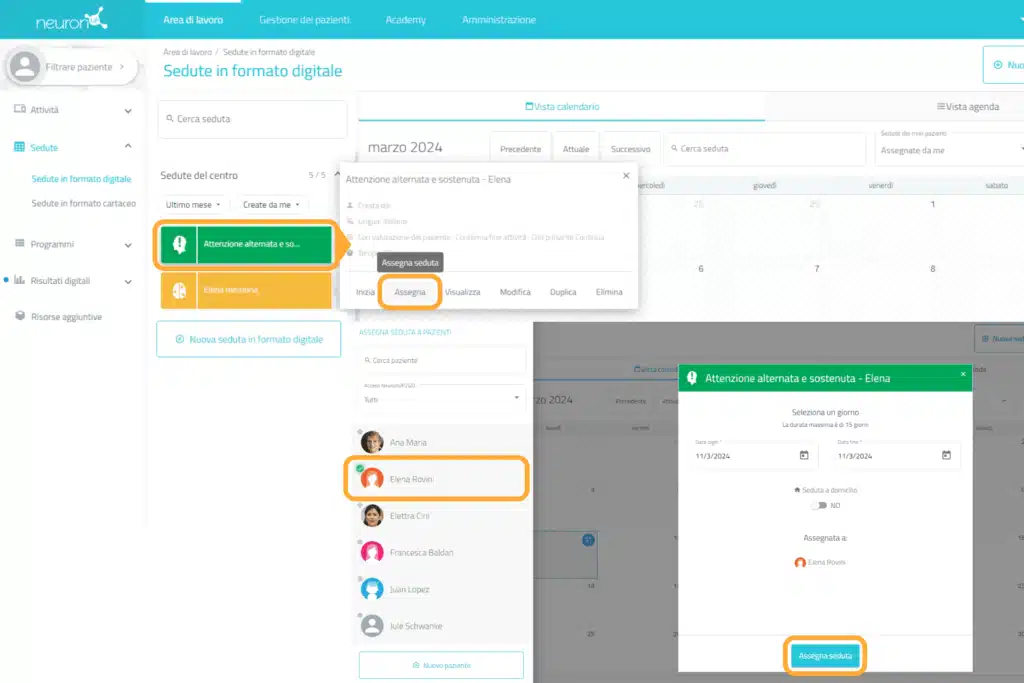
9. Avviare la seduta
Fare clic su “Avvia” per avviare la sedute.
È possibile farlo senza averla prima assegnata. In questo caso, sarà automaticamente collegata al giorno corrente.
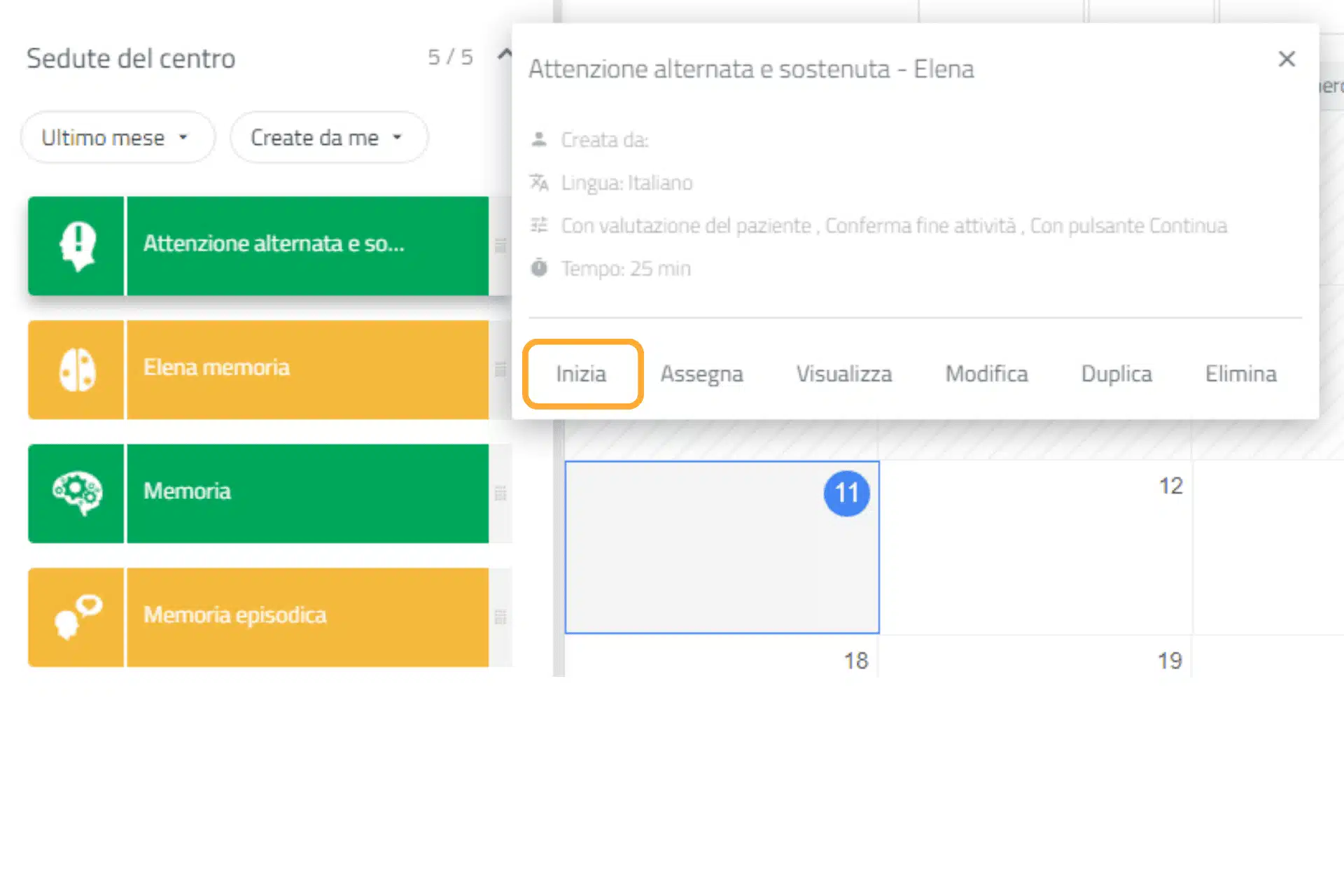
10. Seguire il progresso della seduta
Una volta iniziata la seduta, è possibile seguirne l’andamento grazie alla comparsa di un indicatore verde.

Vista calendario e vista agenda
È inoltre possibile visualizzare e organizzare le sedute con la vista calendario (a sinistra) o la vista agenda (a destra).